Coletar opções e funções comumente usadas do OneNote 2010 em uma única guia
O OneNote 2010 vem com uma série de recursos e ferramentas para fazer anotações, mas não permite categorizar os itens mais usados opções em grupos, como imprimir, criar nova página, seção e página recortada, ajustar o tamanho, organizar impressões, visualizar arquivos inseridos etc. em. Como se torna uma tarefa bastante cansativa encontrar manualmente essas opções na interface do OneNote 2010, você pode precisar de um plug-in que possa coletar essas funções sob o mesmo capô.
Gema é um complemento para o OneNote 2010 que não apenas aumenta a velocidade da anotação, mas também aprimora suas habilidades. Adiciona frequentemente usados seção e página do caderno opções específicas em uma única guia, incluindo Criar novo caderno, planilha, anotação recortada, seção, Inserir caixa, Listar arquivos inseridos, Lista arquivos de mídia, Mesclar a seção atual do bloco de anotações em outra seção e página, Classificar seções do bloco de anotações, Classificar páginas e navegação da página opções
Antes de instalar o suplemento, verifique se o OneNote 2010 não está sendo executado em segundo plano. Depois de instalado, abra a janela principal do OneNote 2010. Você verá uma nova guia, a saber
Gema próximo a Visão guia na faixa de opções. A guia Gem inclui 6 grupos no total, incluindo Página, Impressão, Caixa, Lista, Mesclagem, Classificação e Navegação. o Novo O grupo permite criar rapidamente uma página, página recuada, seção, grupo de seções, bloco de anotações e nova página do modelo selecionado. o Imprimir O grupo contém opções para ajustar o tamanho das impressões e organizar as páginas que você deseja imprimir.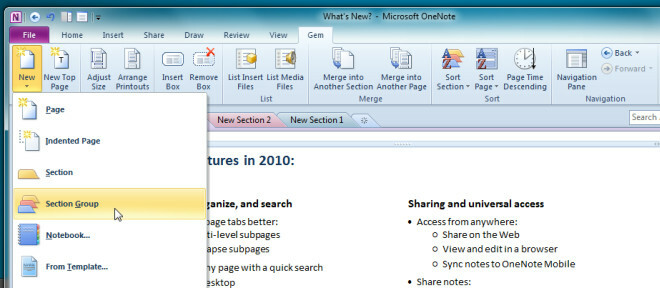
o Caixa O grupo permite criar e remover caixas de texto, enquanto o Lista O grupo inclui opções para visualizar todos os documentos e arquivos de mídia inseridos. Quando você clica Listar arquivos de inserção, localiza os arquivos inseridos e os mostra na lista com os títulos das folhas de notas de origem.
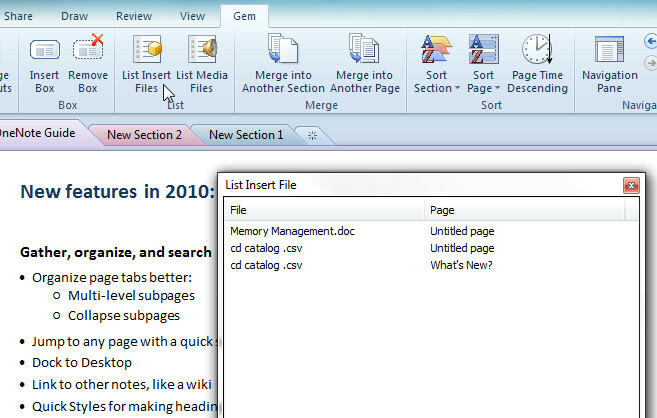
No grupo Mesclar, você tem recursos para mesclar a planilha de anotações em outra seção e mesclar a planilha de anotações na página. Clicar na opção solicita que você especifique a planilha / página para mesclar a planilha. Clicando Mesclar irá mesclar a planilha com a seção / página do caderno selecionado.
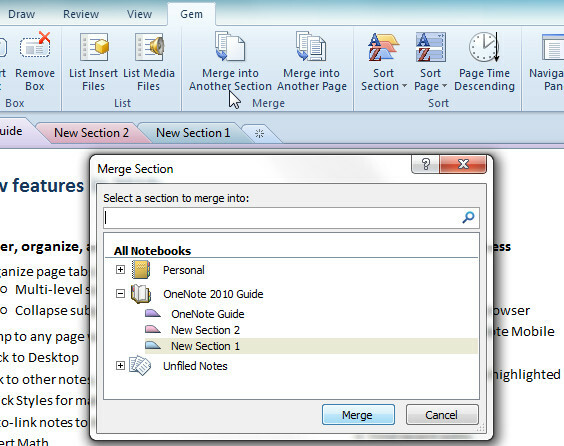
o Ordenar O grupo inclui as opções Classificar seção e Classificar página, que permitem classificar as guias de seção listadas abaixo da faixa de opções e páginas na barra lateral direita, respectivamente. Você pode optar por classificá-los em ordem alfabética, ascendente e decrescente. Ao lado de Classificar páginas, você tem a opção Descendente de páginas para classificar todas as páginas da seção atual em ordem decrescente.
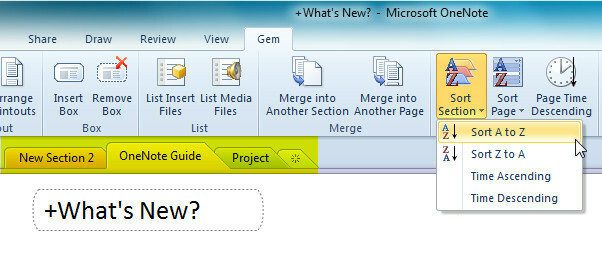
Em Navegação, você pode visualizar e acessar rapidamente as seções de notebook usadas recentemente. Além disso, você pode ativar o Painel de Navegação na barra lateral direita para navegar entre as seções e páginas do caderno.
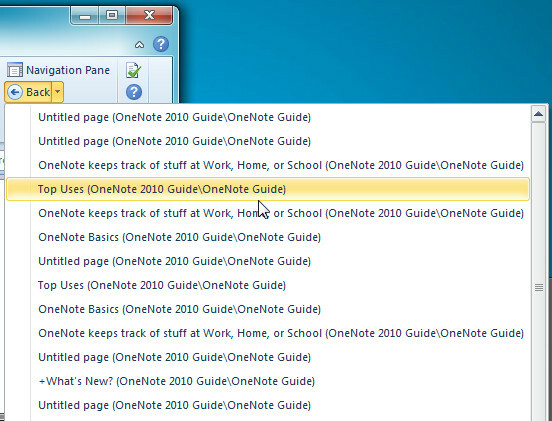
Em poucas palavras, o Gem fornece uma maneira fácil de acessar as funções mais usadas. Se você usar o OneNote 2010 para criar e gerenciar suas anotações diariamente, o Gem o ajudará a executar rapidamente várias ações nas seções e páginas do caderno. Foi desenvolvido para o OneNote 2010.
Baixar Gem para o OneNote 2010
Pesquisa
Postagens Recentes
A instalação do Office 2010 Erro 1402 não pode abrir a chave do Registro
Excluindo Grooveex.dll foi um dos dois problemas que encontrei rece...
Usar o Marcador de cores no Word 2010
A maioria dos processadores de texto vem com inúmeras opções e recu...
Aplicar formato de número específico (tipo de dados) no Excel 2010
Quase todos os programas de planilhas suportam vários tipos de dado...



